以前上班,我们天天都需要使用VLOOKUP公式,现在最新版本Excel更新了XLOOKUP公式,才发现是真香
1、XLOOKUP基本用法XLOOKUP公式的基本使用用法是:
=XLOOKUP(查找值,查找列,结果列)
所以遇到查找匹配问题,我们只需要找到这3个数据就能快速匹配
举个实例:
根据员工姓名,查找匹配工资数据:

首先是查找值,自然是G2单元格诸葛亮
查找列,则是数据源的A列
想要的结果列,就是数据源的D列
所以我们只需要输入的公式是:
=XLOOKUP(G2,A:A,D:D)
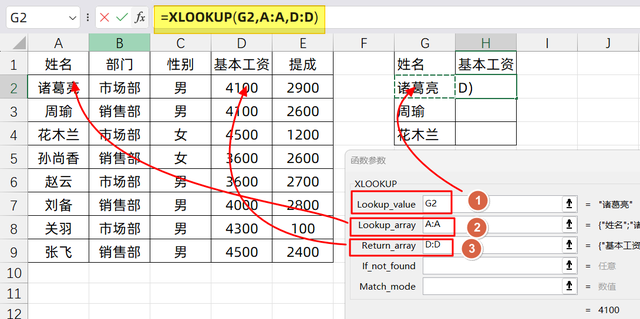
就可以全部匹配出来了,非常简单使用
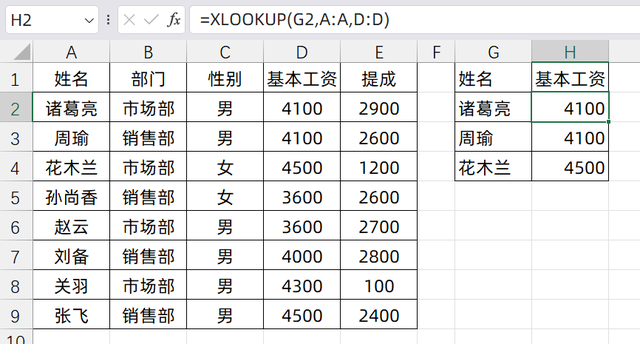 2、一次性匹配多个值
2、一次性匹配多个值再举个例子,根据姓名,把所有的信息匹配出来 :
同样的,查找值是G2单元格
查找列是A列
但是这次结果列是多列数据,B:E4列,那我们全部放在第3参数,使用的公式是:
=XLOOKUP(G2,A:A,B:E)
一次性的就把所有的结果给匹配出来了
 3、两个XLOOKUP组合
3、两个XLOOKUP组合遇到一种特殊情况,假如说,我们需要的结果这个顺序和原始表格的顺序不一致

当我们想查找匹配基本工资的时候
我们需要使用的公式是:
=XLOOKUP(G2,$A$2:$A$9,$D$2:$D$9)

然后当我们想查找匹配部门的时候,就可以使用公式:
=XLOOKUP(G2,$A$2:$A$9,$B$2:$B$9)

当然我们可以依次输入4个公式解决,但是如果我们想一次性的全部查找匹配出来
那我们只需要两个XLOOKUP公式组合就可以快速的完成
另外一个方面,当我们使用公式:
=XLOOKUP(H1,$1:$1,$2:$9)
查找值是H1单元格,基本工资
查找区域是第一行的数据
结果区域是第2行到第9行的数据
这个公式就直接把基本工资所有的数据给提取出来了

也就是说,我们可以将这个公式做为上一个XLOOKUP公式的第3参数,就可以了,
所以我们使用的公式组合是:
=XLOOKUP($G2,$A$2:$A$9,XLOOKUP(H$1,$1:$1,$2:$9))
就可以快速匹配出来了

关于这个小技巧,你学会了么?动手试试吧!
